Siirrä tietoja iPhonesta, Androidista, iOS: sta ja tietokoneesta kaikkialle ilman mitään menetyksiä.
- Siirrä tietoja yhdestä Micro SD -kortista toiseen Android-laitteeseen
- Kuvien siirtäminen puhelimesta toiseen
- Kuinka siirtää valokuvia vanhasta LG-puhelimesta tietokoneeseen
- Kuinka siirtää valokuvia vanhasta Samsungista toiseen Samsungiin
- Siirrä yhteystiedot Samsungista iPhoneen
- Siirrä tietoja LG: ltä Samsungille
- Siirrä tiedot vanhasta tabletista uuteen
- Siirrä tiedostoja Androidista Androidiin
- Siirrä iCloud-kuvat Androidille
- Siirrä iPhonen muistiinpanot Androidille
- Siirrä iTunes-musiikki Androidille
Tutustu tietojen siirtämiseen HTC:stä: nopea ja helppo tapa [2023]
 Käyttäjän Lisa Ou / 05. syyskuuta 2022 09
Käyttäjän Lisa Ou / 05. syyskuuta 2022 09 Matkapuhelimet ovat suuri osa jokapäiväistä elämäämme; käytämme niitä kommunikointiin rakkaidemme kanssa, työhön, liiketoimintaan ja muihin. Mutta joskus meidän on vaihdettava niitä alhaisempien teknisten tietojen, näytön halkeamien, puhelimesi kaatumisen ja muiden vuoksi. Sinun tarvitsee vain ostaa uusi tai käytetty matkapuhelin. Tässä tapauksessa mietit, kuinka siirrät kaikki datatiedostosi vanhasta puhelimestasi HTC uuteen puhelimeesi? Tässä artikkelissa opetamme sinulle, kuinka siirrät HTC-tiedostosi nopeissa ja helpoissa vaiheissa.
![Tutustu tietojen siirtämiseen HTC:stä: nopea ja helppo tapa [2023]](https://www.fonelab.com/images/hypertrans/htc-transfer-tool.jpg)

Opasluettelo
Siirrä tietoja iPhonesta, Androidista, iOS: sta ja tietokoneesta kaikkialle ilman mitään menetyksiä.
- Siirrä tiedostoja iPhonen, iPadin, iPod touchin ja Androidin välillä.
- Tuo tiedostoja iOS: sta iOSiin tai Androidista Androidiin.
- Siirrä tiedostot iPhonesta / iPadista / iPodista / Androidista tietokoneeseen.
- Tallenna tiedostot tietokoneesta iPhoneen / iPadiin / iPodiin / Androidiin.
Osa 1. 4 parasta HTC-tiedonsiirtoa
Tapa 1. Siirrä tiedot HTC Transfer Tool -sovelluksella
Tietojen siirtäminen HTC:stä HTC:hen on erittäin kätevää jokaiselle käyttäjälle, jolla on työkalu, joka on erikoistunut siirtämään soittotietosi uuteen puhelimeen. HTC-tuotteille se on kehittänyt HTC Transfer Toolin, joka auttaa sinua siirtämään tietojasi, mukaan lukien kuvat, yhteystiedot, viestit ja paljon muuta. Voit käyttää tätä sovellusta vain HTC:n ja HTC:n välillä. Lisäksi tämä HTC Transfer Tool toimii Android 2.3:ssa tai uusimmassa versiossa.
Tässä ovat vaiheet kuinka voit käyttää HTC-siirtotyökalua tietojen siirtämiseen HTC:stä HTC-puhelimeen:
Vaihe 1Avaa ensin uusi HTC-puhelimesi ja napauta Asetukset -kuvaketta ja valitse sitten Siirrä sisältöä Ja valitse HTC Android puhelin.
Vaihe 2Seuraavaksi sinun on käynnistettävä HTC Transfer Tool vanhassa HTC-puhelimessasi; näytölläsi, sinun on noudatettava ohjeita aloittaaksesi molempien HTC-puhelimien pariliitoksen muodostaminen.
Vaihe 3Kun se on yhdistetty vanhaan HTC-laitteeseesi, valitse luoda luettelo, jonka haluat siirtää uuteen laitteeseen laittamalla valintamerkki ruutuun ja napauttamalla Aloita.
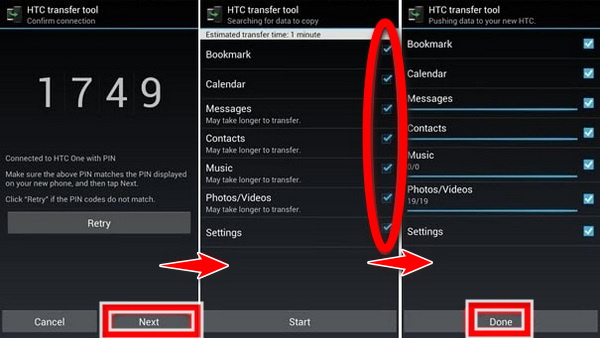
Tapa 2. Siirrä tiedot HTC:stä USB-kaapelilla
Voit käyttää tietokoneen USB-kaapelia tietojen siirtämiseen HTC:stä iPhoneen tai muihin laitteisiin.
Vaihe 1Aloita yhdistämällä HTC-puhelimesi tietokoneeseen USB-kaapelilla.
Vaihe 2Kun laitteesi HTC-puhelin on yhdistetty tietokoneeseesi, avaa laitteesi tallennusasema tietokoneellasi ja valitse siirrettävät tiedot ja voit kopioida ne kansioon.
Vaihe 3Viimeisessä ja viimeisessä vaiheessa sinun on yhdistettävä iPhone-laitteesi samaan tietokoneeseen, johon liität HTC-puhelimesi. Käynnistä iTunes-sovellus. Merkitse rasti Laite -painiketta ja valitse sitten siirrettävät tiedot, ja sinun on löydettävä laitteellesi luomasi tiedot ja vaihdettava Synkronoi.
Jotkut käyttäjät valitsevat muita Android-puhelimia HTC-puhelimen sijaan; kysymys kuuluu, mitä jos sinulla on vanha HTC-puhelin ja haluat sen siirtävän tietoja uuteen puhelimeesi? Onko se mahdollista? Vastaus on kyllä; Tässä vaihtoehdossa opetamme sinulle kuinka siirrät tietosi HTC-laitteesta Android-puhelimeesi.
Siirrä tietoja iPhonesta, Androidista, iOS: sta ja tietokoneesta kaikkialle ilman mitään menetyksiä.
- Siirrä tiedostoja iPhonen, iPadin, iPod touchin ja Androidin välillä.
- Tuo tiedostoja iOS: sta iOSiin tai Androidista Androidiin.
- Siirrä tiedostot iPhonesta / iPadista / iPodista / Androidista tietokoneeseen.
- Tallenna tiedostot tietokoneesta iPhoneen / iPadiin / iPodiin / Androidiin.
Nämä ovat kaksi vaihtoehtoa tietojen siirtämiseksi HTC-puhelimesta toiseen Android-laitteeseen.
Menetelmä 3. Tiedonsiirto HTC:stä Samsungiin Bluetoothin avulla
Bluetoothia käytetään tietojen, kuten valokuvien ja videoiden, siirtämiseen, ja voit myös yhdistää näppäimistön, kaiuttimet ja paljon muuta. Silti Bluetooth on yksi helpoimmista tavoista siirtää pienikokoisia tiedostoja.
Vaihe 1Vieritä ensin näyttöä alaspäin ja katso vaihtoehtoluettelo. Merkitse rasti BlueTooth -kuvaketta sekä HTC-puhelimissa että Android-laitteissa. Sinun on ensin paritettava ne salasanalla, jotta voit aloittaa tietojen siirron.
Vaihe 2Avaa seuraavaksi HTC-laitteesi, jossa datatiedostot sijaitsevat ja haluat siirtää. Valitse sitten tiedot ja valitse ne. Merkitse rasti osake -painiketta ja valitse Bluetooth: kuvake. Ja vaihda sen Android-laitteen nimi, johon haluat siirtää tiedot.
Vaihe 3Tietojen siirto aloitetaan. Odota vain, kunnes tietosi on siirretty.
Tapa 4. Perinteisen SD-kortin käyttäminen tiedonsiirrossa
SD-korttien käyttö tiedonsiirrossa on yksi pitkään käytetyistä tiedonsiirroista, samoin Bluetoothin kanssa. SD-kortteja käytetään Android-laitteen tallennusmuistin laajentamiseen.
Vaihe 1Aloita valitsemalla kaikki tiedot, jotka haluat kopioida SD-kortille.
Vaihe 2Seuraavaksi, kun olet siirtänyt valitut tiedostot, voit turvallisesti poistaa SD-kortin HTC-laitteestasi. Ja aseta SD-kortti upouuteen Android-puhelimeesi, niin voit nyt kopioida SD-kortillasi olevat tiedostot ja siirtää ne uuteen Android-laitteeseen.
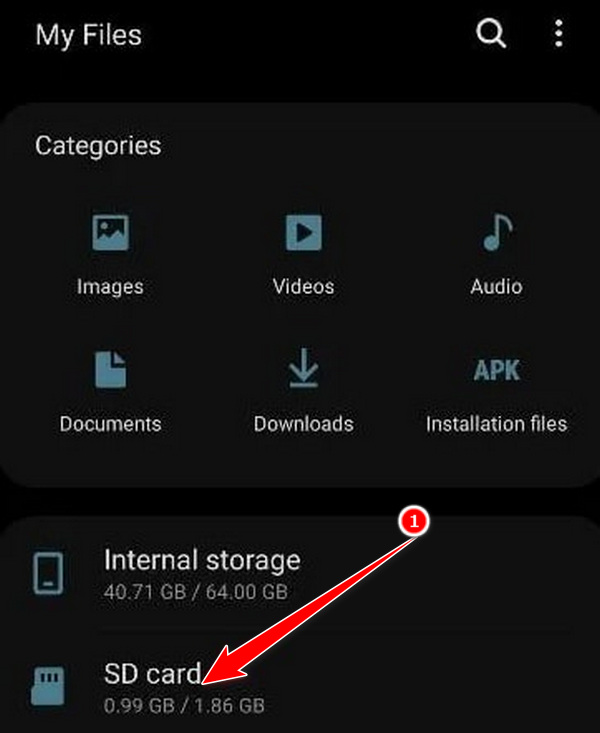
Osa 2. Paras HTC-tiedonsiirto käyttäen FoneLab HyperTransia
FoneLab HyperTrans on työkalu, jonka avulla käyttäjät voivat siirtää tietoja minkä tahansa matkapuhelimien, kuten Android- ja iPhone-puhelimien, välillä tietokoneen kanssa. Tässä työkalussa on ihmeellistä, että voit katsella valokuvia HEIC-, PNG- ja JPG-muodoissa. Ja se auttaa käyttäjiä hallitsemaan, varmuuskopioimaan ja jopa palauttamaan tiedostojaan. Kirjoitimme alle hyödylliset ohjeet työkalun käyttöön.
Siirrä tietoja iPhonesta, Androidista, iOS: sta ja tietokoneesta kaikkialle ilman mitään menetyksiä.
- Siirrä tiedostoja iPhonen, iPadin, iPod touchin ja Androidin välillä.
- Tuo tiedostoja iOS: sta iOSiin tai Androidista Androidiin.
- Siirrä tiedostot iPhonesta / iPadista / iPodista / Androidista tietokoneeseen.
- Tallenna tiedostot tietokoneesta iPhoneen / iPadiin / iPodiin / Androidiin.
Nämä ovat HTC Transfer Tool - FoneLab HyperTrans -työkalun käytön vaiheet:
Vaihe 1Aloita lataamalla ja asentamalla FoneLab HyperTrans tietokoneellesi; se käynnistyy automaattisesti, jotta voit aloittaa.

Vaihe 2Liitä HTC-laitteesi tietokoneeseen USB-johdolla.
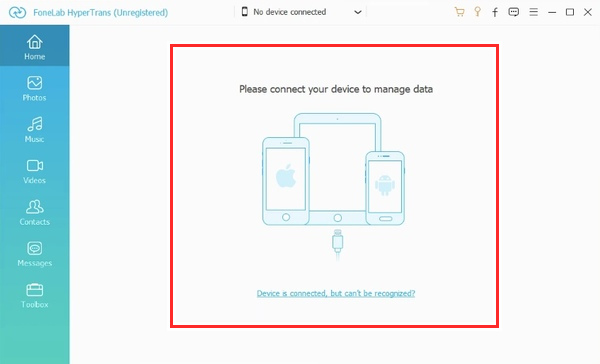
Vaihe 3Yhteysoppaassasi se näkyy käyttöliittymäsi yläosassa. Valitse lähteeksi HTC-puhelimesi.

Vaihe 4Seuraavaksi pääliittymäsi vasemmassa sarakkeessa näet luettelovaihtoehdon, jonka haluat siirtää HTC-laitteellesi. Voit valita musiikkia, valokuvia, videoita, yhteystietoja ja viestejä. Se on sinusta kiinni.
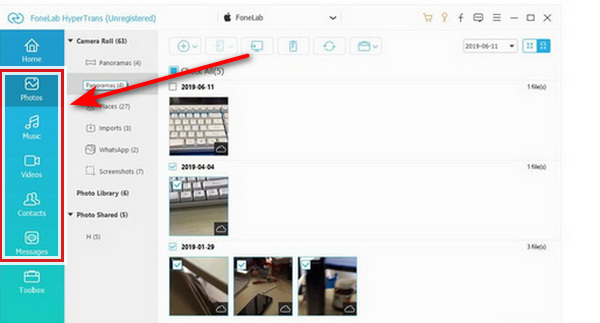
Vaihe 5Laita lopuksi valintamerkki, jos haluat valita kaikki datatiedostot, jotka haluat siirtää toisen sarakkeen vierestä käyttöliittymästäsi. Napsauta sitten Vie laitteeseen luettelovaihtoehdosta. Tiedostosi siirretään automaattisesti HTC-puhelimeesi.
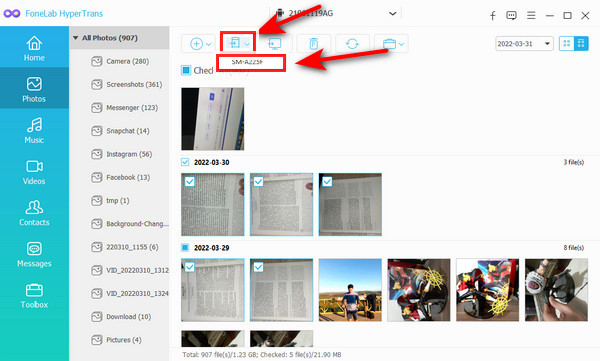
Siirrä tietoja iPhonesta, Androidista, iOS: sta ja tietokoneesta kaikkialle ilman mitään menetyksiä.
- Siirrä tiedostoja iPhonen, iPadin, iPod touchin ja Androidin välillä.
- Tuo tiedostoja iOS: sta iOSiin tai Androidista Androidiin.
- Siirrä tiedostot iPhonesta / iPadista / iPodista / Androidista tietokoneeseen.
- Tallenna tiedostot tietokoneesta iPhoneen / iPadiin / iPodiin / Androidiin.
Osa 3. Usein kysytyt kysymykset HTC File Transferista
1. Voinko siirtää tietoja HTC-puhelimestani?
Siirry uuden puhelimesi Asetukset-valikkoon. Valitse valikosta Järjestelmä > Hae sisältöä toisesta puhelimesta tai Hae materiaalia toisesta puhelimesta. Sinä päätät, siirrytkö HTC:n valmistamasta Android-puhelimesta vai toisesta Android-puhelimesta. Napauta Seuraava näytössä, jossa lukee Hanki sisältöä toisesta puhelimesta.
2. Kuinka siirrän tiedostoja HTC:stä Samsungiin?
Jos haluat siirtää tietoja HTC-puhelimesta Samsung-puhelimeesi, sinun on asennettava Samsung Smart Switch -sovellus puhelimeesi. Käynnistä se ja yhdistä kaksi laitetta, kun haluat siirtää tietoja HTC:stä Samsungiin.
3. Kuinka voin siirtää kuvia HTC:stäni USB:hen?
Jos haluat siirtää valokuvia HTC-laitteestasi USB-johtoon, sinun tulee liittää HTC-laitteesi tietokoneeseesi ja valtuuttaa virheenkorjaus HTC-puhelimellasi. Kun ohjelma tunnistaa laitteesi, valitse oma Galleria valikosta ja valitse valokuvat, jotka haluat siirtää. HTC-tiedoston siirto PC:lle voidaan aloittaa napsauttamalla valittuja kuvia hiiren oikealla painikkeella ja valitsemalla Kopioi tietokoneelle.
Yhteenvetona totean, että tässä aiheessa olet juuri oppinut siirtämään tietoja HTC-laitteellasi toiseen Android-puhelimeen tai jopa iPhoneen. Noudata yllä mainittuja menetelmiä tiedostojen siirtämiseksi. FoneLab HyperTrans on edelleen yksi parhaista suosittelemistamme työkaluista; kuten edellä mainittiin, sillä on erinomainen ja arvokas ominaisuus, joka voi nopeasti auttaa sinua siirtämään tietojasi. Lisäksi, FoneLab HyperTrans tukee monia laitteita, kuten Samsung, LG, HTC iPhone, ZTE ja muut. Miksi et lataa ja kokeile sitä nyt!
Siirrä tietoja iPhonesta, Androidista, iOS: sta ja tietokoneesta kaikkialle ilman mitään menetyksiä.
- Siirrä tiedostoja iPhonen, iPadin, iPod touchin ja Androidin välillä.
- Tuo tiedostoja iOS: sta iOSiin tai Androidista Androidiin.
- Siirrä tiedostot iPhonesta / iPadista / iPodista / Androidista tietokoneeseen.
- Tallenna tiedostot tietokoneesta iPhoneen / iPadiin / iPodiin / Androidiin.
